Sok felhasználó jelentést tesz a Windows 10 problémájáról, kijelentve, hogy a Windows 10 automatikusan megváltoztatja az adott energiatakarékossági beállítást. Ha Ön is szembesül ezzel a problémával, kérjük, olvassa el az alábbi javítást a probléma megoldásához.
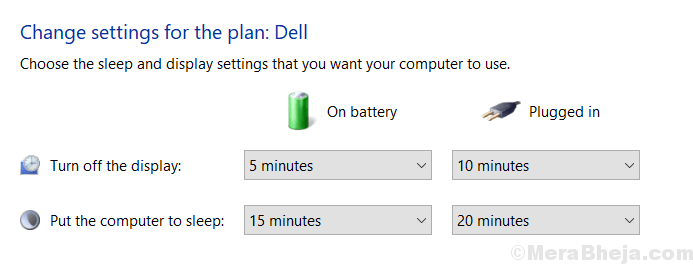
1. javítás - Az energiaellátási tervek visszaállítása alapértelmezettre
1. Keresés powercfg.cpl a Windows 10 keresőmezőben.
2. Most kattintson a gombra powercfg.cpl.

3. Most kattintson a gombra módosítsa a terv beállításait a kiválasztott aktuális tervhez.

4. Most kattintson a gombra Állítsa vissza a terv alapértelmezett beállításait.
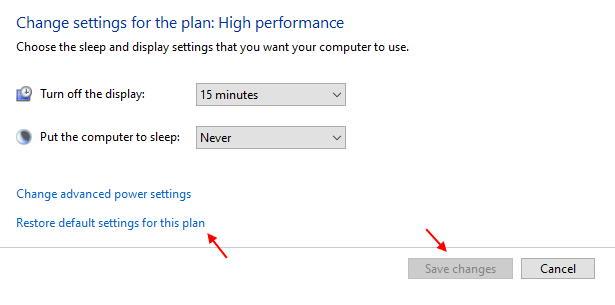
Fix 2 - Törölje az energiagazdálkodási tervet, amelyre változik
Megszabadulhat az energiagazdálkodási tervtől is, amelyhez a rendszer folyamatosan visszatér.
1. Keresés cmd a Windows 10 keresőmezőben.
2. Most kattintson a jobb gombbal, és futtassa rendszergazdaként.

3. Írja be az alább megadott parancsot, hogy ismerje az összes terv összes útmutatását
powercfg / list
4. Most jegyezze fel és másolja át a terv útmutatását, amely problémákat okoz Önnek.
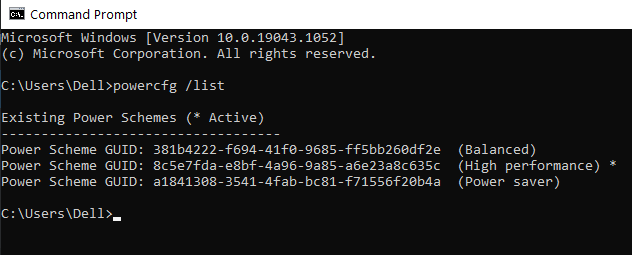
5. Most futtassa az alább megadott parancsot.
powercfg -delete GUID
Cserélje ki a GUID-t a másolt GUID-re.
3. javítás - A csoportházirend-szerkesztő használata
Megszabadulhat az energiagazdálkodási tervtől is, amelyhez a rendszer folyamatosan visszatér.
1. Keresés cmd a Windows 10 keresőmezőben.
2. Most kattintson a jobb gombbal, és futtassa rendszergazdaként.

3. Írja be az alább megadott parancsot, hogy ismerje az összes terv összes útmutatását
powercfg / list
4. Most jegyezze fel és másolja át az alapértelmezett tervként megtartani kívánt terv útmutatóját, amelyhez ragaszkodni szeretne.
5. Most nyomja meg Windows billentyű + R billentyűt együtt nyissa meg fuss.
6. Írja be gpedit.msc benne és kattintson rendben.
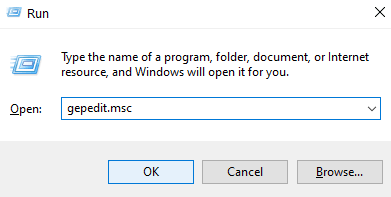
7. Most, menj a Számítógép konfigurációja> Felügyeleti sablonok> Rendszer> Energiagazdálkodás
8. A jobb oldalon kattintson a gombra adjon meg egy egyedi aktív energiagazdálkodási tervet.
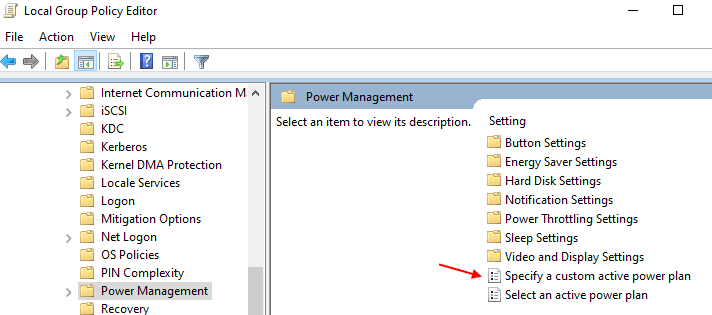
9. Most válaszd engedélyezve és illessze be a másolt GUID-t az alább megadott GUID mezőbe.
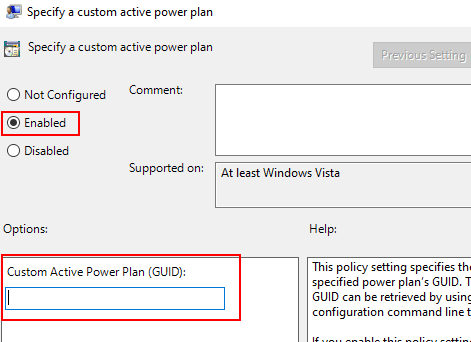
10. Kattintson az Alkalmaz és az OK gombra, és zárja be az ablakot.
4. javítás - Tiltsa le az INTEL READY MODE TECHNOLOGY alkalmazást
1. nyomja meg Windows billentyű + R nyitott futás.
2. ír szolgáltatások.msc és kattintson a gombra rendben.

3. Keresse meg INTEL KÉSZ MÓD TECHNOLÓGIA .
4. Kattintson jobb gombbal, és válassza a lehetőséget Tulajdonságok.
5. Kattintson Álljon meg hogy leállítsa a szolgáltatást.
6. változás indítási típus nak nek kézikönyv.
7. Kattintson a gombra rendben és becsukja az ablakot.
5. javítás - Hozzon létre egy egyedi energiagazdálkodási tervet
1. Keresés powercfg.cpl a Windows 10 keresőmezőben.
2. Most kattintson a gombra powercfg.cpl.

3. Most kattintson a gombra Hozzon létre egy áramellátási tervet.
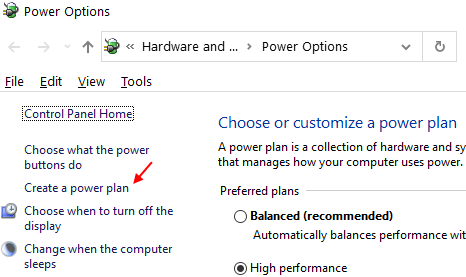
4. Most válassza ki az energiagazdálkodási tervet a meglévő listából az Ön preferenciája alapján, és nevezzen el mindent, amire csak emlékezhet, majd kattintson a Tovább gombra.
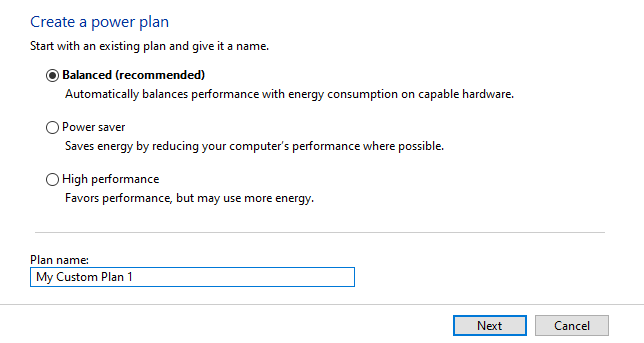
5. Kattintson teremt miután rendben van a beállításokkal.
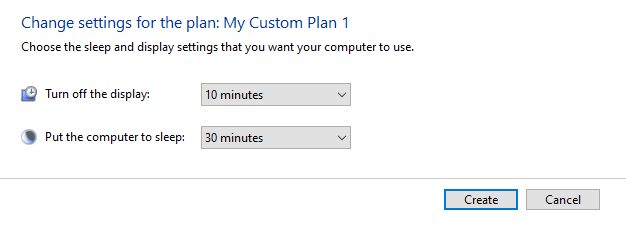
5. javítás - A játékmód bekapcsolása, ha az Avastot használja
Ha az Avast Anti Virust használja, akkor csak le kell tiltania a játék módot az Avast programban. Ezt csináld meg :-
1. Nyisd ki Avast
2. Kattintson Teljesítmény
3. Kattintson Játék mód
4. Toggle ki Game Mode kikapcsolásához.
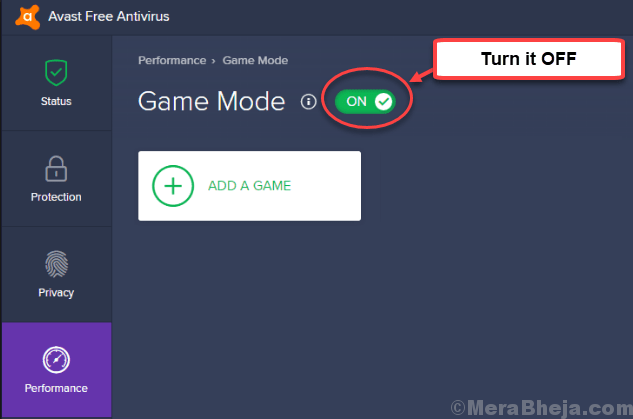
Fix 6 - Tiltsa le az Energiagazdálkodást
1. Kattintson Start gomb.
2. Keresse meg Intel Rapid Storage technológia és kattintson rá.
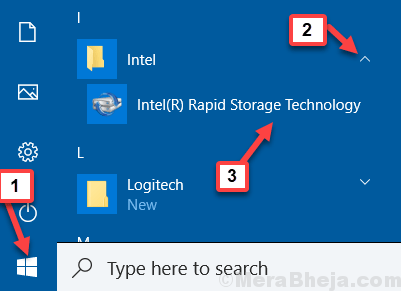
3. Kattintson Teljesítmény Tab.
4. Letiltás Link energiagazdálkodás.
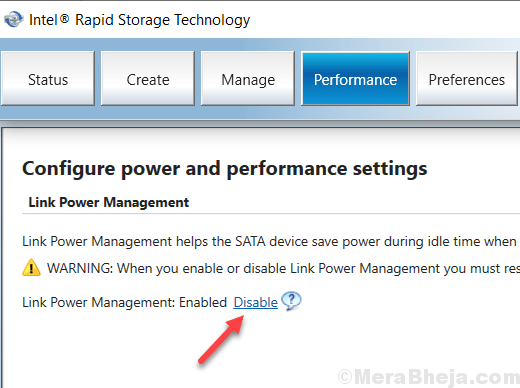
7. javítás - Energiagazdálkodási terv létrehozása adminisztrátori jogosultsággal
Jelentkezzen be a rendszergazdai fiókkal, majd hozzon létre egy energiagazdálkodási tervet. Most jelentkezzen be újra a normál fiókkal. Az áramterv valószínűleg nem fog változni.


